ゲーミングPCが届いたばかりで、わくわくしている方も多いのではないでしょうか。
しかし、「一体何から始めたら良いの?」と戸惑っている初心者の方もいるかもしれませんね。
ご安心ください。
今回の記事では、パソコンの知識がなくてもゲーミングPCの初期設定をスムーズに行うための方法を、写真付きでわかりやすく解説します。
最新の2025年版として、
- Windowsの基本
- ゲームを快適にプレイするための設定
- そしておすすめのソフトウェア
まで網羅的に紹介します。
私自身、これまでに複数のゲーミングPCを購入し、その都度初期設定を行ってきました。
その経験を元に、初心者がつまずきやすいポイントや、より快適にゲームを楽しむための設定方法を盛り込んでいます。
ゲーミングライフを最高の状態でスタートさせるために、ぜひ最後まで参考にしてください。
届いたらすぐ行う準備と接続
ゲーミングPCが届いたら、まずは設置と接続の準備を行います。
快適なゲームプレイの第一歩です。
PC本体とモニターを接続
パソコンの本体をデスクに設置したら、次にモニターとの接続です。
ゲーミングモニターには、HDMIまたはDisplayPortのケーブルが必要です。
モニターと本体のグラフィックボードに搭載されているポートを確認し、間違えないように接続しましょう。
グラフィックボードに接続しないと画面が表示されない可能性が高いので、注意が必要です。
ゲーミングモニター選び方完全ガイド!Hzと応答速度で変わるゲーム体験

周辺機器の接続
マウスやキーボード、ヘッドセットなどの周辺機器をUSBポートに接続します。
有線の場合は、ケーブルを挿入するだけで完了することが多いです。
Bluetoothで接続する場合は、後のWindowsの設定でペアリングを行います。
ゲーミングPC周辺機器の選び方とおすすめ|初心者向けに全アイテムを徹底解説
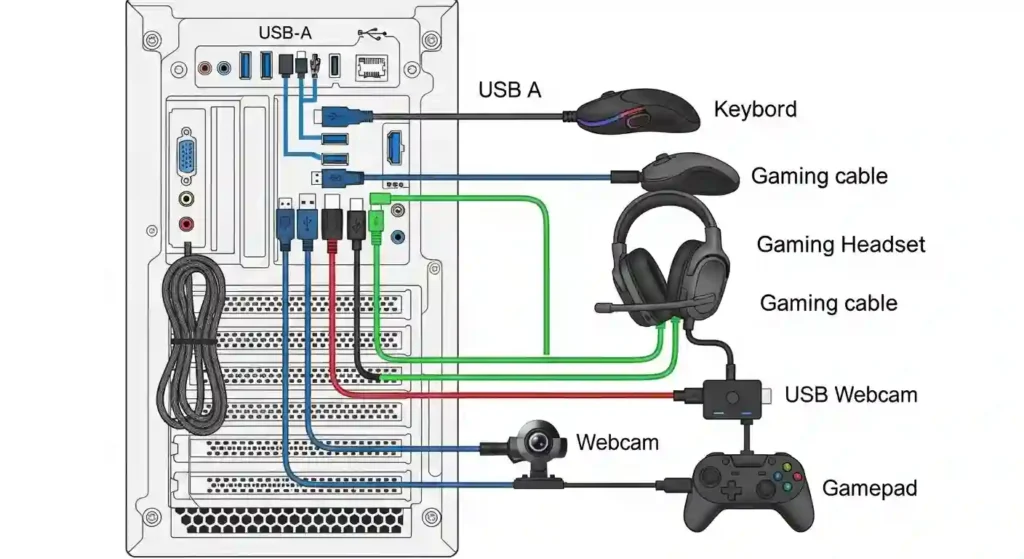
LANケーブルと電源を接続
安定したオンラインゲームのプレイには、Wi-Fiよりも有線LANの接続が推奨されます。
LANケーブルを本体とルーターに接続したら、最後に電源ケーブルを挿して完了です。
ボタンを押してゲーミングPCを起動しましょう。

Windows初期設定とログイン
Windowsの初期設定は、画面の指示に従うだけで簡単に完了します。
Microsoftアカウントを持っている場合は事前に用意しておきましょう。
Windowsのセットアップ
最初に言語や地域を選択します。
日本に住んでいる場合は、すべて日本で良いでしょう。
Microsoftの利用規約を確認し、同意します。
次にネットワークの設定がありますが、すでにLANケーブルを接続していれば自動的に認識されます。
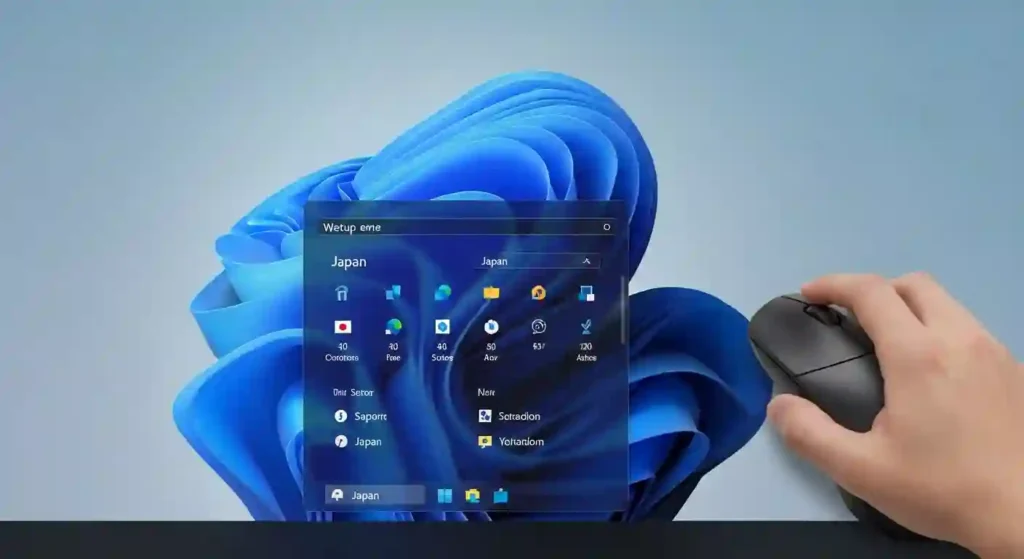
Microsoftアカウントでログイン
新しいパソコンの場合、Microsoftアカウントでのログインが推奨されます。
メールアドレスやパスワードを入力してログインしましょう。
アカウントを持っていない場合は、新規で作成することが可能です。
プライバシー設定を確認し、不要な機能はオフにしておくと良いでしょう。
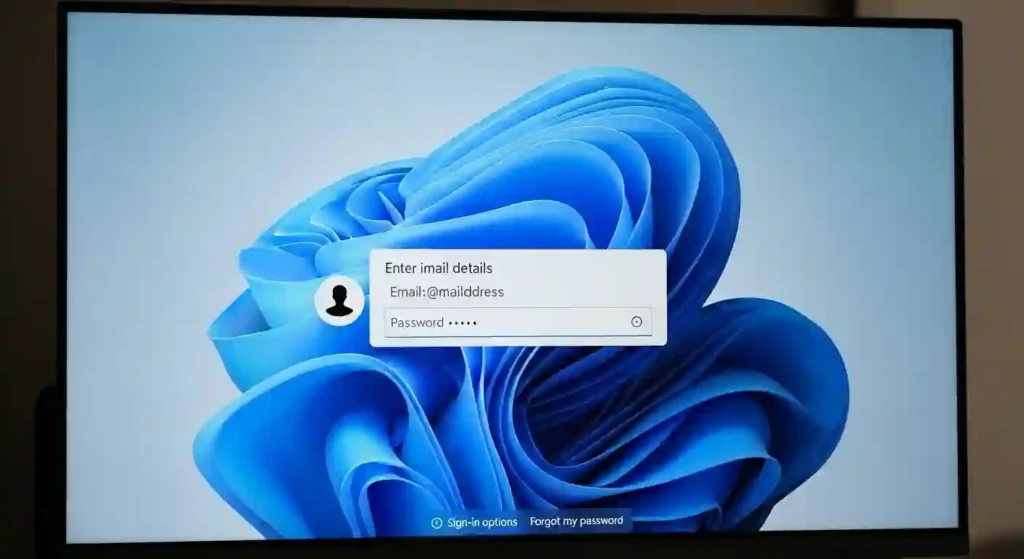
快適なゲームプレイのための設定
ゲーミングPCの性能を最大限に引き出すためには、初期設定の後にいくつかの調整を行うことが重要です。
Windowsのアップデート
PCが届いてすぐにWindows Updateを実行しましょう。
最新のセキュリティパッチや機能が適用され、システムの安定性が向上します。
設定のメニューから「Windows Update」を選択し、更新プログラムをチェックしてインストールを行います。
Windows 11セットアップ完全ガイド:初心者でも失敗しない方法と初期設定のすべて
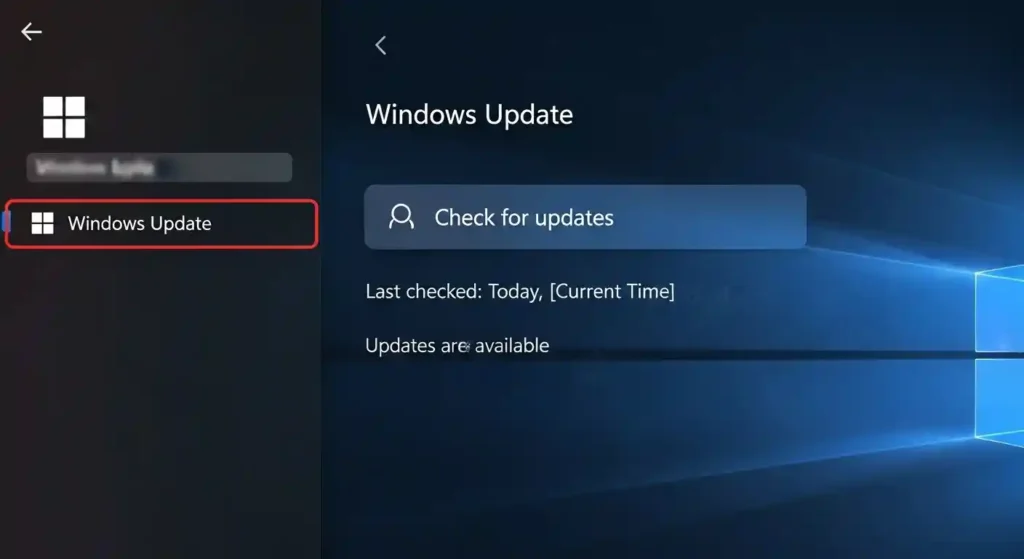
グラフィックドライバーのインストールと更新
ゲーミングPCの性能を決める最も重要なパーツ、GPUのドライバーをインストールまたは更新します。
NVIDIA GeForceの場合は公式サイトから、AMD Radeonの場合は公式サイトから最新のドライバーをダウンロードしてインストールします。
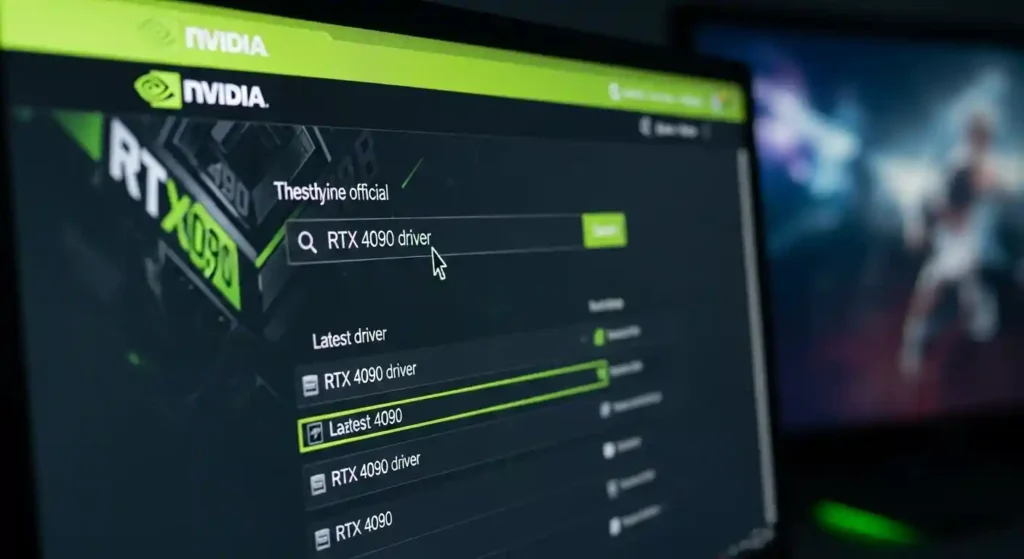
不要なアプリの削除
メーカーによっては、最初から多くのアプリやソフトが入っています。
不要なアプリは削除することで、PCの容量を確保し、動作を軽くすることができます。
設定の「アプリと機能」から不要な項目を選択し、アンインストールを行いましょう。
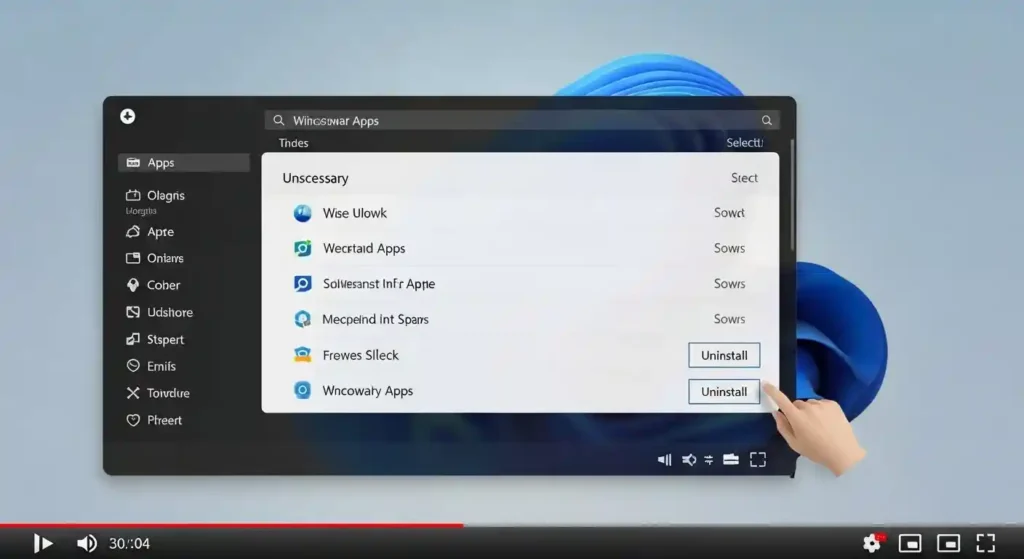
ゲーミングPCならではの設定
ゲーミングPCだからこそ行うべき、ゲームをより快適にするための設定を紹介します。
リフレッシュレートの設定
ゲーミングモニターを使う場合、モニターの性能を最大限に引き出すためにリフレッシュレートを変更する必要があります。
最初は標準の60Hzに設定されていることが多いので、購入したモニターのスペックに合わせて変更します。
設定の表示項目から行います。
リフレッシュレートを上げることで、画面の動きが非常になめらかになり、FPSなどのゲームでは有利になります。
モニターのリフレッシュレートとは?ゲーム・動画鑑賞で変わる体験を徹底解説
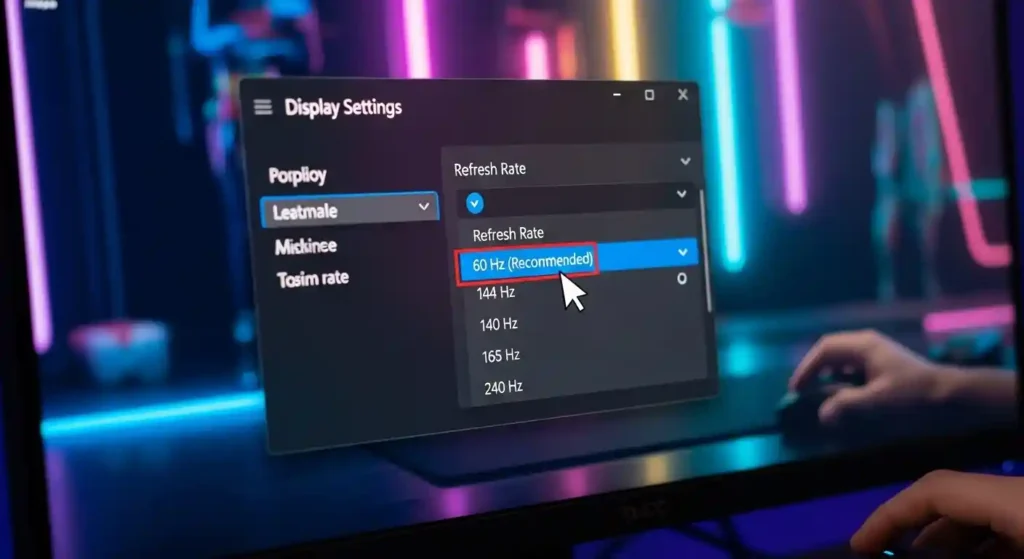
グラフィック設定の最適化
ゲームをインストールしたら、グラフィック設定を最適化します。
PCの性能とゲームのバランスを見て設定を行いましょう。
高い設定にすれば映像がきれいになりますが、動作が重くなる可能性があります。
高パフォーマンスモードへの設定
Windowsの電源オプションを高パフォーマンスに設定することで、PCの性能を最大限に引き出すことが可能です。
コントロールパネルから設定を変更できます。
ゲームのインストールと注意点
初期設定が完了したら、いよいよゲームをインストールします。
ゲームプラットフォームの利用
PCゲームを遊ぶためには、SteamやEpic Gamesなどのプラットフォームを利用するのが一般的です。
無料でダウンロードできるアプリをインストールし、アカウントを作成またはログインします。
フォートナイトを最高の環境で楽しむ!快適プレイPC構成と選び方を徹底解説
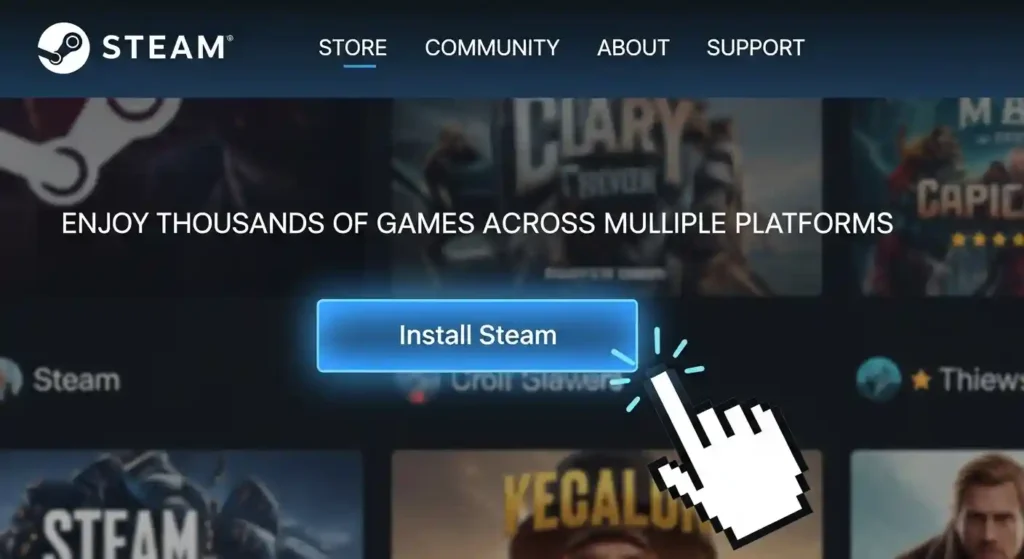
ゲームのインストールと起動
プラットフォームにログインしたら、ストアからゲームを購入し、インストールを行います。
大容量のゲームだと時間がかかるため、安定したネット回線を利用しましょう。
インストールが完了したら、ボタンを押すだけでゲームを始めることができます。
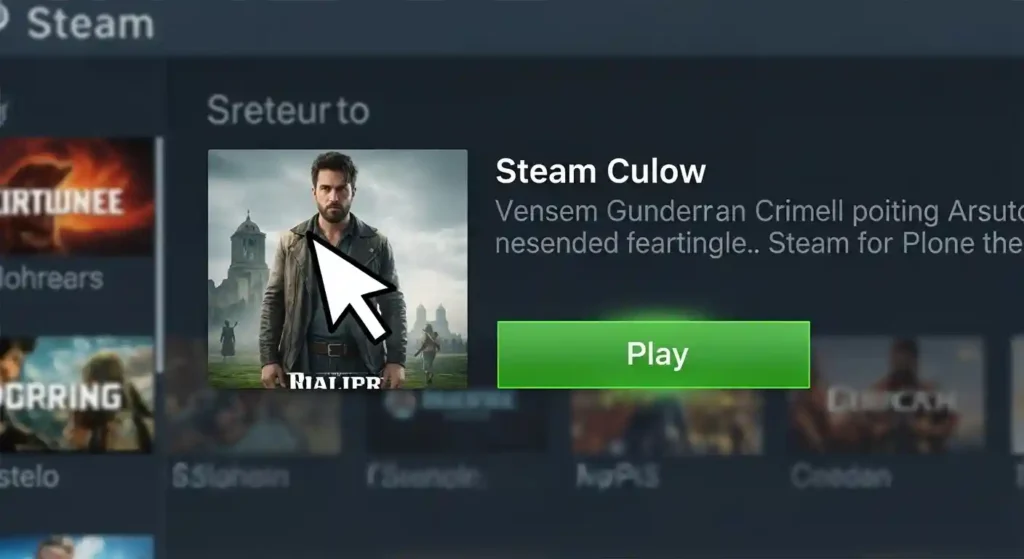
ゲーミングPCの初期設定でよくある質問
ゲーミングPCの初期設定でよくある質問と、その答えを紹介します。
Q1:モニターに何も表示されない場合は?
A: まず、電源ケーブルやhdmiケーブルが正しく接続されているかを確認しましょう。
特に多い原因は、ケーブルがグラフィックボードではなくマザーボード側のポートに挿さっていることです。
グラフィックボード側のポートに差し替えて再起動を試してみましょう。
ゲーミングPCが起動しない…真っ暗な画面の原因と自力で直す対処法ガイド
Q2:ゲームの動作が重い場合は?
A: 最新のドライバーがインストールされているか、リフレッシュレートの設定が適切か、不要なアプリがバックグラウンドで動作していないか確認しましょう。
タスクマネージャーを開くと、どのアプリが多くリソースを消費しているか見ることができます。
Q3:ドスパラやマウスコンピューターなど、メーカー別の設定はありますか?
A: 基本的な初期設定はどのメーカーでも同じです。
ただし、ドスパラのGALLERIA(ガレリア)やマウスコンピューターのG-Tune、DELLのAlienwareなど特定のメーカーモデルには、独自の管理ソフトウェアが入っていることがあります。
詳細は各社の公式サイトを参考にしましょう。
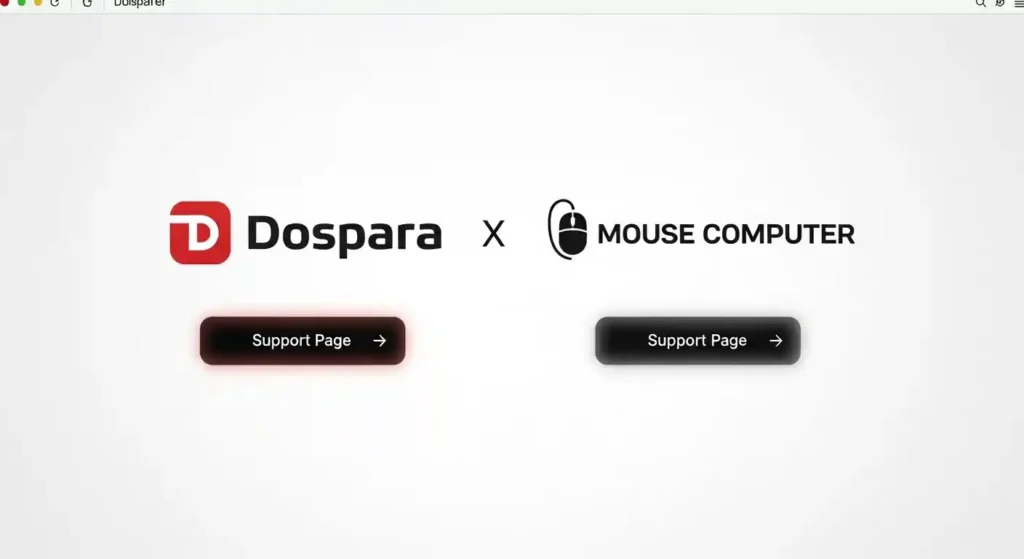
ゲーミングPC設定のまとめ
ゲーミングPCの初期設定は、一つずつ丁寧に行えば決して難しくありません。
この記事の手順に従うことで、スムーズにゲームを始めることが可能です。
ゲーミングPCは、ゲームだけでなく動画編集や配信などにも利用できる非常に便利なツールです。
最初の一歩を無事に踏み出して、自分だけの快適なゲーミングライフを楽しんでください。
サイト外リンク
- NVIDIA 公式サイト: GeForce最新ドライバーのダウンロードページ
- AMD 公式サイト: Radeonドライバーとソフトウェアのダウンロードページ
- Steam 公式サイト: 世界最大級のPCゲームプラットフォーム
- Microsoft 公式サイト: Windowsのアカウント作成ページ
- Discord 公式サイト: ゲームコミュニティで必須のコミュニケーションツール
